A számítógép tisztításakor lemezt felesleges fájlokat windows

Mi a lemezkarbantartás
Folyamatos felhalmozódása az ideiglenes fájlokat a lemezen eltömíti a tér, amely szükséges a stabil működését a számítógépen. Files felhalmozódnak, mert az operációs rendszer és szoftver működése közben folyamatosan információt generál, a teljesítményük, hiba, és felkeresi az internetes felhasználók. Kijelölt tárolási temp fájlok általában koncentrálódnak a «TEMP» és mappák «TMP». Ezek a részek a könyvtárak «Ablakok» és / vagy «Documents and Settings».
A rendszer képes arra, hogy megtisztítsa magát, de nem a végére, és nem mindig megkövetelik a beépített eszközök vagy speciális eszközöket eltávolítani az ideiglenes fájlokat. Miért van szükség a rendszer elmenti az információkat a böngésző és látogasson el a lapok az internet? Köszönhetően ez a módszer, egy időt takarít meg, mivel újra betöltése az oldal nem az interneten, és a mappát.
Lemezterület hiánya vezet egy csomó probléma:
- Elérhetetlensége rendszer telepítéséhez alkalmazásokat.
- Ha nem frissíti a rendszert.
- A romlás sebessége tulajdonságait a PC.
Az első pont lehet megoldani telepítésével más meghajtókat, de a másik nem lehet megoldani anélkül, hogy eltávolítaná információk szemetet. A tisztítást végezzük útján lemezterület:
- Kézi tisztítás.
- Beágyazott alkalmazások.
- Specialized harmadik féltől származó programok.
Tiszta Windows lemez szerszámok

Lemezkarbantartó a Windows eszközökkel végzik több szempontból is. Szélsőséges esetben, ha az operációs rendszer miatt összeomlik megőrzését felesleges információkat, akkor használja a rendszer-visszaállítás funkciója. Tény, hogy ez a verzió a normalizáció állam a rendszer nem utal egy tisztítási eljárás, ez lehetővé teszi, hogy visszaállítsa a korábbi állapotát a számítógép. Tiszta a Windows keresztül érhető el a beépített speciális eszközök tárhelyet szabadítson fel az adatgyűjtés alapján. El kell menni a „Sajátgép”, és válassza ki a kívánt meghajtót tisztítható. Ezen felül, akkor becsülni a teret a helyi memória eszközök, egy viszonylag új operációs rendszer specifikusan a felhasználó számára a kritikus méretet, a lakótérbe pirossal van jelölve, jelezve, hogy szükség van a fokozott szabad térfogat.
Ezután hívja a jobb egérgombbal a menü, miután a kurzor mozgatásával vezetni, és keresse meg a „Properties” részben. A megjelenő ablakban válasszuk ki az „Általános” rész, és keresse meg a „képesség”, ahol kattintson Lemezkarbantartó. Meg kell várni néhány percet vesz igénybe a művelet. Először is, az állam is ösztönzi a elemzésre és azonosításra fájlok, amelyek alkalmasak eltávolítására. Amikor kiválasztunk egy olyan rendszert vezessen meghívást:
- A tisztító kosárba.
- Mintegy tömörítése a régi fájlokat.
- A eltávolítása katalógus fájlok tartalma indexelőt.
A szoftver a felhasználó, hogy fenntartsák a figyelmet az egyes folyamatok, csak válassza ki azt a kurzort a prompt alább. A jobb oldali oszlopban megjeleníti a lemezterület nagysága, ami lehet szabadítani befejezésekor a program. Alatt mester tisztító törlőkendő ajánlat:
- Felesleges Windows-fájlok.
- Ideiglenes fájlok felhalmozódnak a működését az internet (cookie).
- Önálló weboldal.
- Régi visszaállítási pontok jöttek létre messze a múltban.
- A letöltött program files.
- Dokumentumokat, amelyek a kosárba.
- Rendszerhiba (levéltárak, és sorban).
Előnyök lemez tisztítás, indítási lehetőségek és paraméterek beállítása
Meg kell jegyezni, hogy a használata az alkalmazás „Lemezkarbantartó” - az egyik legbiztonságosabb módja, hogy távolítsa „törmelék” a számítógépről. Amikor a firmware nincs hiba, és nem távolítja el a szükséges fájlokat.
A fájlok listája kínált törlési függ a konkrét helyzetet a számítógépen. Ha a tisztítást végzünk, nem rendszermeghajtók, kéri a felhasználót, hogy távolítsa el a nem kívánt fájlokat a kosárba, szemben egy olyan rendszer, ahol több cselekvési irányt. A lista a fájlok is törlődnek, amelyek lehetnek jelen, vagy jelen van a számítógépen (attól függően, hogy a felhasználó lát egy listát):
- ideiglenes beállítások
- Debug dump.
- Elavult Chkdsk fájlok.
- A régi és az ideiglenes fájlokat telepíteni a Windows, a frissítés be.
- Vázlatok.
- Felesleges után a Windows Update.
- Levéltár és kapcsolja be a felhasználói hiba jelentéseket.
A beépített Lemezkarbantartó eszköz van egy csomó lehetőséget, ideértve egy különböző konfigurációk automatikus tisztítás. Amellett, hogy teljesen törli a felesleges információkat lehet szelektíven törölje a TEMP mappában vagy törölni csak vázlatok. A standard változat az alkalmazás elindul megy keresztül a „Start” menü, ahol meg kell találni a programot, és válassza ki a fület „Standard”, majd adja meg az elem „Eszközök”, van egy lemez tisztító csapat. Be kell, hogy mutasson rá a kurzort, és kattintson a jobb egérgombbal válassza ki a Futtatás rendszergazdaként. Ez lehetővé teszi, hogy tisztítsák meg a rendszer fájlokat. Ez a szakasz szabad hely maradhat később, de most, hogy átvizsgálja és tiszta, mint máskor.
Egy másik módja, hogy futtassa a lemezkarbantartó beállításokat egy parancssoros aktiválást. Csak írja be a vonal „Run” jel „cmd”. A megjelenő ablakban meg kell tárcsázni «cleanmgr / sageset: n». Az utolsó levél a konfiguráció számát, hogy mozog 0-9999, ami azt generálni 10000 különböző változatai, de ez a szám mellékelt emlékezni. Egy ablak jelenik meg, ahol meg kell, hogy jelölje meg a dobozt a fájltípust.
Példa fellépés keresztül parancs:
- n = 1 - tisztítás teljesen.
- n = 2 - tisztítás TEMP.
- n = 3 - törlése áttekintő.
Változó lemez tisztító registry beállításokat tárolja «HKEY_LOCAL_MACHINE» ág. Úgy lehet tekinteni, ha a belépés SOFTWARE mappát, majd a Microsoft, akkor el kell menni az úton Windows \ CurrentVersion \ Explorer \ VolumeCaches. A fenti parancs cmd bevezetése elindítja az alkalmazást a beállított paraméterek. A könnyű belépés, akkor létrehozhat egy parancsikont a parancs varázsló kialakulását címkét. Elég belépni a helyét az objektum, például cleanmgr / sageset: 1. Akkor kell kattintani a „Next” és válassza ki a névtáblát végén a folyamatot be kell fejezni megnyomásával a „Befejezés”. Megnyomása után a parancsikont a program kezdődik a mód, amit előre meghatározott.
további jellemzők

A számítógép tisztítása a beépített alkalmazások végezhetjük menetrend szerint. Ezzel a funkcióval lehetőség van, hogy fenntartsák a rendet a HDD meghajtó rendszer automatikus üzemmódban. Beállítás kell kezdeni, hogy beírja a feladat ütemező, amely található a „Utilities” a standard program. Először meg kell, hogy menjen a „Start” menü, majd adja meg a következő részben „Program”. A megnyíló ablakban hozza létre a feladat, amelyben meg kell, hogy adja meg a nevét az új feladat, például «cleanmgr_1». Az az ablak alján található a parancs „Fuss a legmagasabb jogosultságokkal”, szükség van, hogy ellenőrizze. Követte megy a „triggerek” részben, ahol választhat a tisztítás gyakoriságát és a módosításokat, nyomja meg az „OK”. A lap „Műveletek” válassza az „Új”, majd kattintson a „Tallózás” adja meg az utat, például a «C: \ Windows \ System32 \ cleanmgr.exe», akkor meg kell, hogy kattintson a „Megnyitás”. A "érveket" mezőbe írja be «/ sagerun: n» (n - konfiguráció szám), "OK" gomb megnyomásával aktiválhatja.
Ennek eredményeként, bizonyos időközönként, például automatizált lesz a heti takarítás. A felhasználó láthatja a folyamatot a program, mivel a teljes alkalmazás beállítások nem kérdéseket feltenni.
Lemezkarbantartó a beépített rendszerelemek végezhető tulajdonságain keresztül. Meg kell menni a menübe való kattintás után a jobb egérgombbal a helyi tároló eszköz. Lemezkarbantartó jelenlétében tulajdonságait beállításaitól függ a kosárból, amely könnyen változtatni, kattintson a jobb gombbal az ikonra a kosárból. Ott meg kell találni a „Tulajdonságok” rész, és a tételek között szerepel a az ablak alján, válassza a „Set méret” a megjelenése tulajdonságait. Team „Wipe fájlokat egyszerre” gomb eltávolítja a tisztító az ingatlan. Így a jelenléte vagy hiánya a paraméter függ a módszer fájl törlés.
tisztítás kézzel
Az ideiglenes fájlok törlése

Mint már említettük, az ideiglenes fájlok törölhetők Lemezkarbantartó rendszer, de az alkalmazás törli a felesleges idő információ csak a Windows, de nem más programok. Meg kell tovább tisztítjuk böngészők fut sokáig. Néha akár több gigabájtnyi cache. A tisztítást végezhetjük manuálisan, vagy a segítségével speciális programok, a legnépszerűbb közülük CCleaner. Ez egy ingyenes segédprogram intuitív interfész.
Ilyen program például:
- Disk Cleaner.
- TuneUp Utilities.
- RevoUninstaller.
További módszerek tisztítási
Ha a fenti kezelési módszerek nem segítettek megoldani a problémát, van egy sor további funkciók. Például a lemez mérete csökkentésével bővítése egyéb szakaszok kialakításával kötetek. Az eljárás könnyen elvégezhető a segítségével különleges alkalmazásokhoz. Pre akarja menteni a legfontosabb fájlokat cserélhető adathordozóra.
Sokkal jobb, hogy távolítsa el a lemezt a rendszer felhasználói dokumentumokat egy másik partícióra, és tárolja azokat egy elkülönített állami, és távolítsa el másolat fájlokat (replikák), vannak speciális eszközök, amelyek egyszerűsítik a keresést, például Duplicate Killer. Manuális folyamat lehetséges, de időigényes. Meg kell tisztítani „Downloads” könyvtárban, ahol igen gyakran hosszú ideig halmozódik felesleges régi telepítő fájlt.
Más módon:
- Mennyiségének csökkentése információt a helyreállítási az operációs rendszer.
- Inaktiválása munka hibernált módba ún tárolja az információkat memóriából a lemezterület. Kell a parancssor típusú «powercfg / Hibernate off» letiltani vagy megtalálható a „Power Supply” Vezérlőpult, ahol további paraméterek értéke 0 (nulla).
Különösen takarítást Windows különböző verzióit
Lemezkarbantartó felesleges fájlokat a Windows 10 kiemelkedik a többi változat eredményeként számos további eszközök bővítése szabad hely a rendszer meghajtót eltávolítja a felesleges fájl adatait. Először is el kell végezni a tisztítást tuning alkatrészek tárolóból. Meg kell menni a menü „Összes paraméter”, amelynek működését aktiválja a billentyűkombináció «Win» és «I», vagy kattintson a tálcán lévő ikonra rendszert. Be kell, hogy válassza ki a „Rendszer”, és megtalálni a beállításokat is. A rendszer segítségével a tároló, akkor:
Következtetés: Ajánlások
Jobb, ha nem rendetlenséget fel a rendszer meghajtó felesleges információt, és mentse a felhasználói fájlokat egy másik lemezre. Ez akkor hasznos, szükség esetén a Windows újratelepítését. Alapértelmezés szerint sok program fektetni a C meghajtót, de a telepítő varázsló, a felhasználónak lehetősége van változtatni az útvonalat. Különböző játék segédprogram jobb helyet egy másik lemezen.
Azt is lehet, hogy érdekel:
- A rendszerleíró adatbázis szerkesztése magát a Windows különböző verziói

- Újra a merevlemezt partíciók
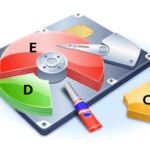
- Hibaelhárítás GPT hibákat és megoldani lemez kopását

- Hogyan lehet eltávolítani egy második Windows operációs rendszer
